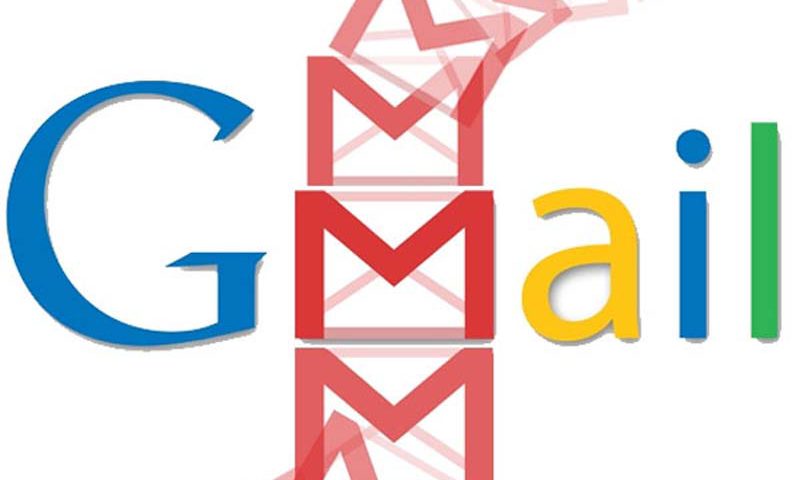Bạn chỉ dùng một vài thao tác đơn giản với công cụ của Gmail để không còn bị ngập trong đống thư rác và thư quảng cáo mỗi khi mở hòm thư điện tử này.
Trong môi trường mạng Internet thì địa chỉ e-mail của bạn có thể bị thu thập bằng rất nhiều hình thức khác nhau, và đó là nguyên nhân khiến hòm thư của bạn thường ngập trong những đống thư rác khó chịu. Thư rác có thể chứa nội dung quảng cáo làm phiền bạn và hơn nữa còn có thể chứa nguy cơ lây nhiễm virus.
Mặc dù vậy Gmail cũng có công cụ lọc khá hữu ích để ngăn chặn thư rác ngay từ cổng vào mà chúng ta có thể tận dụng. ICTnews sẽ hướng dẫn sử dụng Gmail với công cụ lọc thư rác đó vì thứ nhất là không phải ai cũng biết đến nó và thứ hai là giao diện của Gmail đã có nhiều thay đổi so với trước.
Cách chặn thư rác
Bước 1: Đăng nhập vào tài khoản Gmail của bạn, sau đó bấm biểu tượng Settings góc trên bên phải và chọn tiếp Settings.
Đăng nhập vào tài khoản Gmail của bạn, sau đó bấm biểu tượng Settings (khung đỏ) và chọn tiếp Settings (mũi tên).
Bước 2: Trong mục Settings, hãy vào mục con Filters và chọn đường dẫn Create a new filter.

Trong mục Settings, hãy vào mục con Filters (gạch chân) và chọn đường dẫn “Create a new filter” (khoanh đỏ).
Bước 3: Điền những thông tin cho bộ lọc của bạn, chẳng hạn như địa chỉ đích danh của nguồn phát tán thư rác, tiêu đề nhận diện thư rác và những từ khóa nhận diện thư rác (từ khóa thư rác có thể lấy ví dụ như “cơ hội mua chung cư giá rẻ” hay “hãy liên hệ ngay với chúng tôi”…, tùy bạn lựa chọn).
Sau khi nhập xong hãy bấm nút Create filter with this search.

Điền những thông tin cho bộ lọc của bạn, chẳng hạn như địa chỉ đích danh của nguồn phát tán thư rác (ô 1), tiêu đề nhận diện thư rác (ô 2) và những từ khóa nhận diện thư rác (ô 3). Sau khi nhập xong hãy bấm nút “Create filter with this search” (khung đỏ).
Bước 4: Lựa chọn cách xử trí với những bức thư bị nhận diện là thư rác, cụ thể hãy tích chọn Delete it rồi bấm nút Create filter.

Lựa chọn cách xử trí với những bức thư bị nhận diện là thư rác, cụ thể hãy tích chọn “Delete it” (khoanh đỏ) rồi bấm nút “Create filter” (mũi tên).
Bước 5: Gmail sẽ cập nhật vào danh sách các bộ lọc bạn tạo ra. Bạn có thể tạo thêm bộ lọc bằng cách nhấn đường dẫn Create a new filter một lần nữa.

Gmail sẽ cập nhật vào danh sách các bộ lọc bạn tạo ra. Bạn có thể tạo thêm bộ lọc bằng cách nhấn đường dẫn “Create a new filter” (khoanh đỏ) một lần nữa.
Bước thêm: Gmail mới hơn một tháng trước vừa cho ra đời tính năng chặn nhanh thư rác từ những địa chỉ nguồn phát tán đã và đang làm phiền bạn. Cụ thể, Gmail để đường dẫn Unsubscribe ngay bên cạnh địa chỉ gửi thư quảng cáo cho bạn.
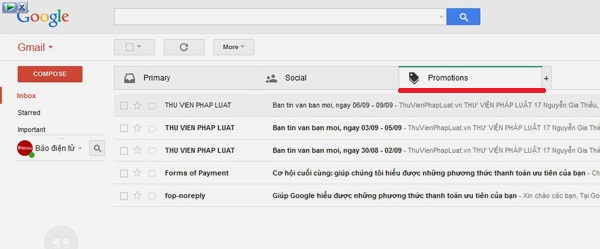
Hãy vào Promotions, mục Gmail chuyên để thư gửi đến được coi là thư quảng cáo.

Trong mỗi bức thư thuộc mục Promotions, Gmail để đường dẫn Unsubscribe ngay bên cạnh địa chỉ gửi thư quảng cáo để bạn có thể chặn thư từ nguồn này.